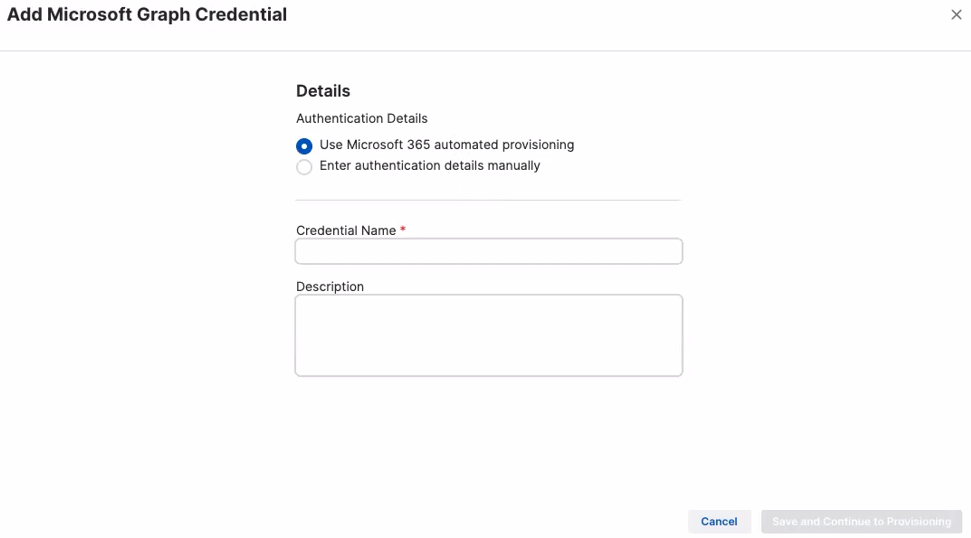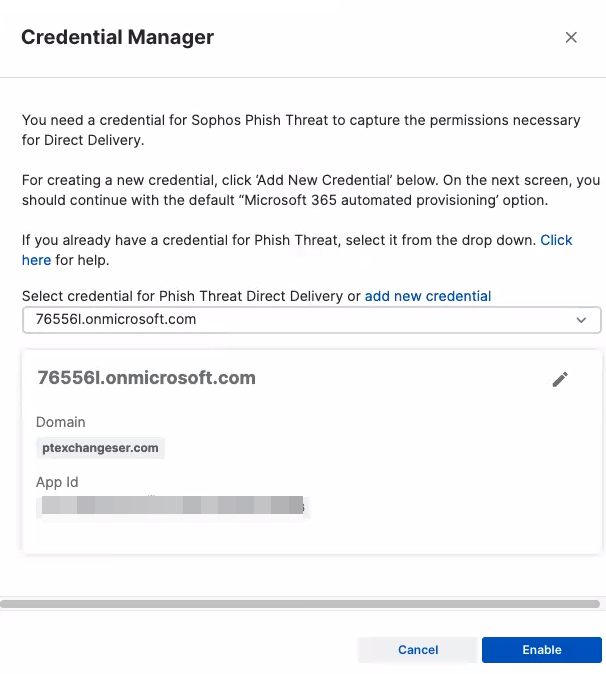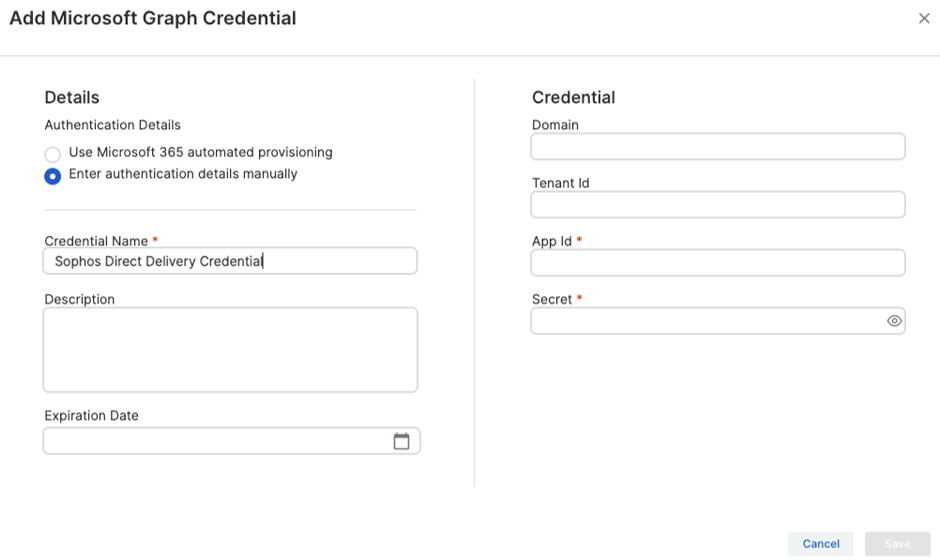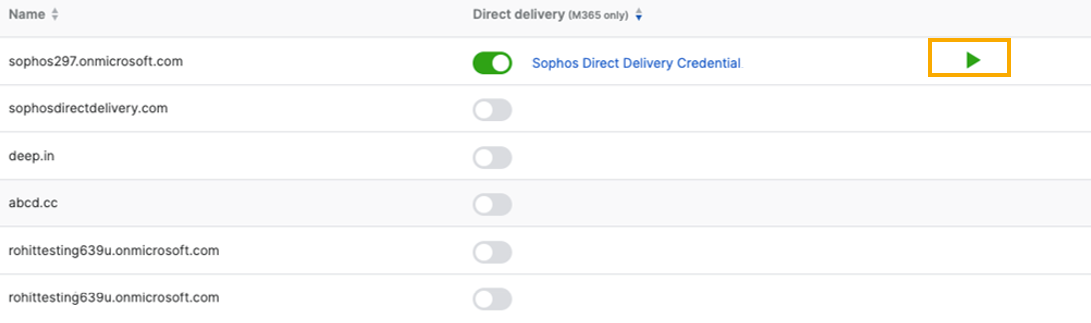M365 直接配信
このバージョンのヘルプが公開された時点では、この機能はリリースされていない可能性があります。
M365 直接配信では、メールのフィルタリングルールがバイパスされ、icrosoft Graph API を使用してキャンペーンメールが受信者の受信ボックスに直接配信されます。
M365 直接配信をオンにすると、Microsoft の例外リストに Phish Threat ドメインと IP アドレスを追加する必要がなくなり、メールの配信性が向上します。
検証済みドメインは、「M365 直接配信」ページに一覧表示されます。
注
複数のドメインがある場合は、ドメインごとに M365 直接配信をオンにする必要があります。M365 直接配信がオンになっていない場合、デフォルトの SMTP ベースの配信が機能します。
M365 直接配信をオンにするには、次の手順に従います。
- 「マイプロダクト > Phish Threat > 設定」を参照します。
- 「M365 直接配信」をクリックします。
- 「直接配信 (M356のみ)」(Direct delivery (M356 only)) 列で、ドメインの直接配信をオンにします。
-
「認証情報マネージ」ページで、必要な M365 権限を持つ Phish Threat の認証情報を追加します。
-
このドメインに認証情報が設定されている場合は、既存の認証情報を選択します。
注
Phish Threat の権限を持たない他の目的で Sophos Central で認証情報を作成した場合は、「拒否」と認証情報が表示されることがあります。既存の認証情報を再利用する場合は、認証情報を変更して、Phish Threat に必要な権限を追加する必要があります。詳細は、統合認証情報マネージャを参照してください。
-
M365 直接配信を初めてオンにする場合は、認証情報を追加する必要があります。詳細は、認証情報の追加を参照してください。
-
認証情報の追加
認証情報を追加するには、次の手順を実行します。
-
「認証情報マネージャ」ページで、「新しい認証情報の追加」をクリックします。
「Microsoft Graph の認証情報の追加」(Add Microsoft Graph Credential) ページで は、次の操作を実行できます。
-
Microsoft 365 の自動プロビジョニングを使用する
ヒント
「Microsoft 365 の自動プロビジョニング」を使用することをお勧めし ます。これにより、必要な権限を持つ認証情報が自動的に作成されます。
詳細は、以下のセクションをご覧ください。
-
Microsoft 365 の自動プロビジョニングを使用する
- 「Microsoft Graph の認証情報の追加」(Add Microsoft Graph Credential) ページで、「Microsoft 365 の自動プロビジョニングを使用する」をクリックします。
-
認証情報名と説明を入力します。
固有の認証情報名を入力できます。これは、ID としてのみ機能します。
-
「保存してプロビジョニングを続行」をクリックします。
-
「Microsoft 365 への接続」ページで「続行」をクリックします。
「Microsoft アカウントへのサインイン」(Microsoft sign in to your account) ページにリダイレクトされます。
-
「Microsoft アカウントへのサインイン」(Microsoft sign in to your account) ページで、マイクロソフトアカウントを選択します。
-
利用規約を確認し、「同意する」(Accept) をクリックします。
これにより、マスターアプリの権限が付与されます。
-
マイクロソフトアカウントを選択します。
-
利用規約を確認し、「同意する」(Accept) をクリックします。
これにより、Sophos Central 統合の権限が付与されます。
-
「閉じる]をクリックして、 「Microsoft アカウントへのサインイン」(Microsoft sign in to your account) ページを閉じます。
「認証情報マネージャ」ページに、作成した認証情報が表示されます。
-
「有効」をクリックします。
これで、ドメインの M365 直接配信がオンになりました。
認証の詳細を手動で入力します
認証情報を手動で作成する場合は、Microsoft Azure の Domain.Read.All および Mail.ReadWrite API アクセス許可を持っていることを確認してください。
- 「Microsoft Graph の認証情報の追加」(Add Microsoft Graph Credential) ページで、「認証の詳細を手動で入力します」をクリックします。
-
必要な情報を入力します。
固有の認証情報名を入力できます。これは、ID としてのみ機能します。
注
アプリ ID とシークレットの詳細を取得するには、アプリケーションを登録する必要があります。アプリケーションを登録する方法については、チュートリアル: Microsoft Entra ID に登録するを参照してください。
-
「保存」をクリックします。
- 「認証情報マネージャ」ページで「更新」をクリックします。
これで、ドメインの M365 直接配信がオンになりました。
M365 直接配信のテスト
M365 直接配信をオンにした後、クイックテストを実行して、セットアップが正常に完了したことを確認できます。
クイックテストを実行するには、次の手順に従います。